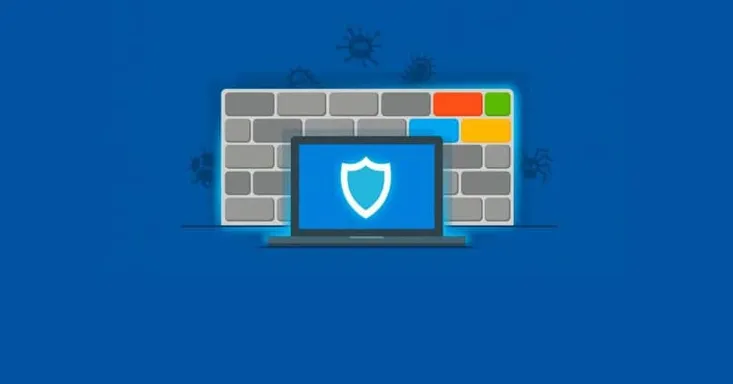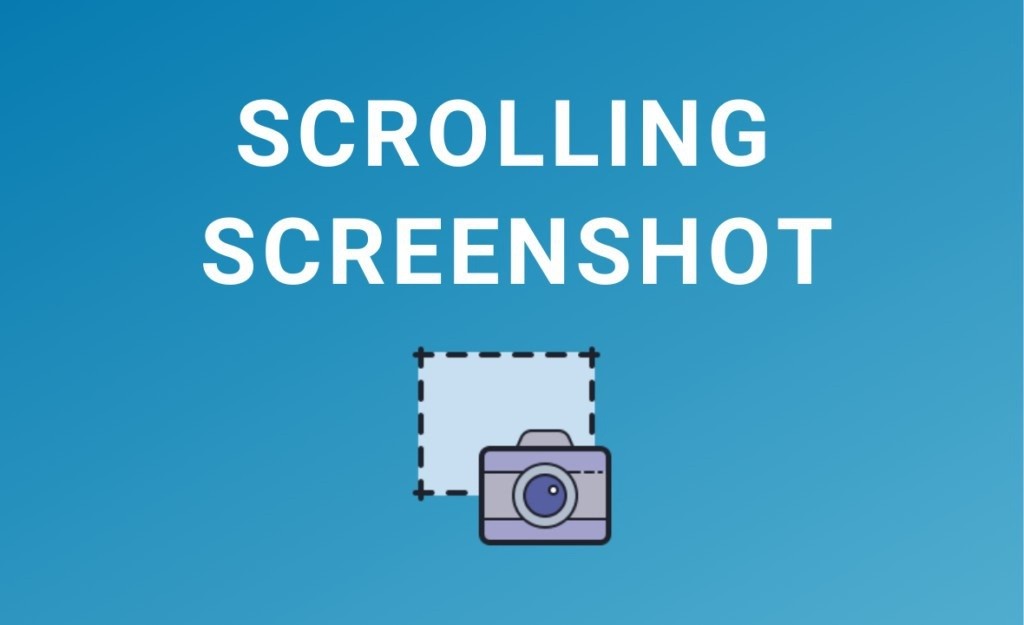تحتوي برامج Windows في إصداراتها المختلفة على مضاد فيروسات متكامل يحمي حالة الكمبيوتر من أي عنصر ضار. في بعض الأحيان قد تتوقف عملية Windows Defender. يمكن أن يضعف هذا الخطأ البيانات وتكامل نظام التشغيل. تعرف على كيفية إصلاح خطأ إيقاف خدمة Windows Defender.
لا تقلق ، إنه شيء بسيط مثل حظر التحديثات التلقائية لنظام التشغيل Windows 10 ، لذلك فهو بالتأكيد لا شيء خارج هذا العالم.
Windows Defender هو أداة تتجاوز برامج مكافحة الفيروسات العادية. بالإضافة إلى حماية الكمبيوتر من البرامج الضارة وأجهزة التتبع وأنواع مختلفة من الملفات الضارة ، فإنه ينظم معلمات الشبكة واتصالات الإنترنت ونقل البيانات من التطبيقات الخارجية إلى جهاز الكمبيوتر الخاص بنا. كيف تتجنب أي مشاكل في النظام.
لماذا يتوقف Windows Defender؟
يمكن مقاطعة العملية التي تقوم بتشغيل Windows Defender بواسطة عوامل مختلفة. يمكن أن تكون أسباب هذا الخطأ متنوعة للغاية ، ويمكن أن يكون تعطل النظام أو خطأ في التحديث شائعًا. إذا تم إيقاف تشغيل الكمبيوتر فجأة ، فقد يتم إنشاء ملفات خطأ في بعض العمليات ، مثل Windows Defender.
يمكن أيضًا إنشاء هذا الخطأ عن طريق التحميل الزائد على سعة الكمبيوتر. عندما يتجمد ، قد تتعطل بعض العمليات ، وقد تشمل هذه Windows Defender .
يسمح لك باستخدام برامج مكافحة فيروسات أخرى مع Windows Defender على Windows 10. ومع ذلك ، قد تتعارض بعض أدوات مكافحة البرامج الضارة مع Windows Defender مما يؤدي إلى تعطل عملياته وإيقافها.
وبالمثل ، فإن حل خطأ إيقاف خدمة Windows Defender لا يمثل صعوبة كبيرة. من المهم جدًا عدم تعطيل هذه الأداة حتى إذا كان لديك برنامج مكافحة فيروسات آخر. لأن Windows Defender يقدم خدمات أخرى غير الحماية من الفيروسات. يجب صيانة هذه الأداة وصيانتها وتحديثها.
ماذا تفعل لإصلاح خطأ توقف خدمة Windows Defender؟
قبل محاولة حل هذه المشكلة بأي طريقة ، قم بتطبيق سلسلة من الخطوات الأكثر تعقيدًا. من المستحسن أن تبدأ بإعادة تشغيل جهاز الكمبيوتر الخاص بك . سيؤدي هذا إلى حل الخطأ إذا كانت مشكلة تكوين بسيطة ولا يوجد شيء يتداخل بشكل مباشر مع التنفيذ.
في بعض الأحيان ، سيكون من الضروري أيضًا تقييد استخدام وحدة المعالجة المركزية لـ Windows Defender على Windows 10 لتحسين العملية المعنية والتعامل معها بشكل صحيح.
إذا كان ناتجًا عن برنامج مكافحة فيروسات خارجي
هناك احتمال أنه عند تثبيت أداة حماية أخرى ، فأنت في صراع. للتحقق مما إذا كان هذا البرنامج هو سبب الخطأ ، يجب عليك المتابعة لتعطيله ثم التحقق مما إذا كانت عملية Windows Defender تعمل بشكل طبيعي. إذا كان يعمل مع تعطيل برنامج مكافحة الفيروسات ، فيجب إعادة تثبيت البرنامج أو تبديل برنامج الحماية .
إذا تم إيقاف الخدمات
من المحتمل أن تصبح الخدمات المرتبطة مباشرة بـ Windows Defender غير نشطة وستظل كذلك حتى يتم تنشيطها يدويًا.
لمتابعة التحقق من الخدمات ، يجب أن تضغط على مفتاح ” windows ” أكثر ، المفتاح R “لإحضار” عمليات التشغيل “. في شريط هذه النافذة ، يجب عليك كتابة الأمر التالي ” services.msc “.
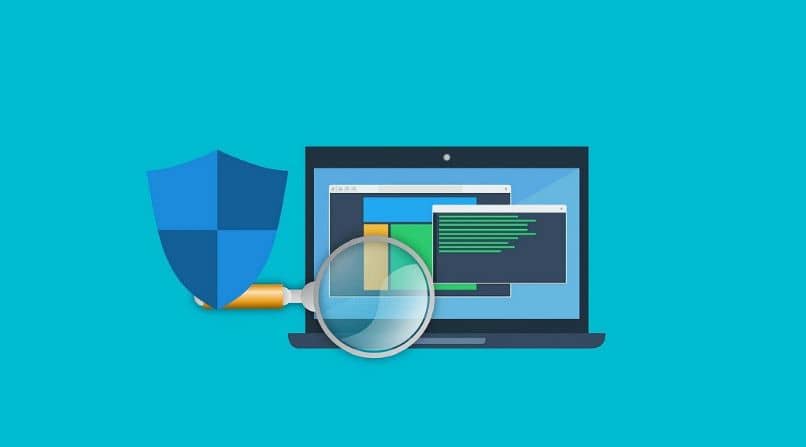
بمجرد أن أعرف ، أفتح نافذة ” الخدمات ” يجب البحث في العناوين التالية: ” Antivirus ” ، “Security Center ” ، ” Threat Protection ” و ” Antivirus Network Inspection “.
نظرًا لوجود كل خدمة من الخدمات ، يجب عليك التحقق مما إذا كانت قيد التشغيل وما هو وضع التمهيد الموجود بها. إذا لم يكن أي منها قيد التشغيل ، فيجب تغيير وضع التمهيد لتمكينه يدويًا.
عند تمكين كل خدمة ، يجب حل خطأ إيقاف خدمة Windows Defender. مما لا شك فيه أن هذا الحل غالبًا ما يكون فعالًا. لذلك لا يجب أن تضعها جانبًا وتبدأ في اختبارها.